Windows 10 ვერსია 20H2 Enterprise and Education იქნება მხარდაჭერილი 30 თვის განმავლობაში
Microsoft-მა საბოლოოდ მიიღო გაათავისუფლეს Windows 10 ვერსია 20H2. OS, რომელიც ასევე ცნობილია როგორც „ოქტომბრის 2020 განახლება“, ახლა ხელმისაწვდომია სტაბილურ ფილიალში, ასე რომ, ნებისმიერს შეუძლია მისი ჩამოტვირთვა და ინსტალაცია. ოფიციალური განცხადება ავლენს გარკვეულ დეტალებს მომხმარებლისთვის OS-ის მხარდაჭერასთან დაკავშირებით.

Microsoft Windows 10 ვერსია 20H2 არის მისი მემკვიდრე 2020 წლის მაისის განახლება, ვერსია 2004 გამოვიდა 2020 წლის მაისში. Windows 10 ვერსია 20H2 არის მცირე განახლება, გაუმჯობესებების უფრო მცირე ნაკრებით, რომელიც ძირითადად ორიენტირებულია შესრულების შერჩეულ გაუმჯობესებაზე, საწარმოს ფუნქციებსა და ხარისხის გაუმჯობესებაზე. თქვენ შეგიძლიათ იპოვოთ რა არის ახალი Windows 10-ის ამ ვერსიაში აქ:
რეკლამა
რა არის ახალი Windows 10 ვერსია 20H2
როგორც კალენდარული წლის გამოშვების მეორე ნახევარი (H2), Windows 10-ის Enterprise and Education გამოცემები, ვერსია 20H2 მიიღებს 30 თვიან მომსახურებას და მხარდაჭერას დღეიდან. მაიკროსოფტი რეკომენდაციას უწევს, რომ კომერციულმა ორგანიზაციებმა დაიწყონ მიზნობრივი განლაგება, რათა დაადასტურონ, რომ მათი აპლიკაციები, მოწყობილობები და ინფრასტრუქტურა მუშაობს ისე, როგორც მოსალოდნელი იყო OS-ის ახალი გამოშვებით. ამ ძალისხმევის მხარდასაჭერად, Windows 10, ვერსია 20H2 ახლა ხელმისაწვდომია Windows Server Update Services (მათ შორის Configuration Manager), Windows Update for Business და
მოცულობითი ლიცენზირების სერვის ცენტრი (VLSC). შემდეგი ახალი ფუნქციები აღინიშნება IT პროფესიონალებისთვის.- მობილური მოწყობილობების მართვა (MDM) – ახლა შეგიძლიათ შეიტანოთ გრანდიოზული ცვლილებები ლოკალურ მომხმარებლებსა და ჯგუფებში MDM-ით მართულ Windows 10 მოწყობილობაზე ადგილობრივი მომხმარებლებისა და ჯგუფების MDM პოლიტიკის გამოყენებით.
-
Windows-ის ავტოპილოტი – Windows Autopilot-ში მრავალი გაუმჯობესება მოხდა 2004 წლის ვერსიიდან, მათ შორის Windows Autopilot HoloLens-ისთვის, Windows Autopilot და ერთობლივი მენეჯმენტი და გაუმჯობესებები Autopilot-ის მოხსენებაში. ყველა ამ და მეტის შესახებ დეტალებისთვის იხილეთ Windows მოწყობილობების მართვა Microsoft Endpoint Manager-ით. აქ მოცემულია რამდენიმე გაუმჯობესების შეჯამება:
- Windows Autopilot for HoloLens – თქვენ იცნობთ HoloLens-ს, როგორც უკავშირებელ, ჰოლოგრაფიულ მოწყობილობას. HoloLens 2 მოწყობილობები მზადაა კომერციისთვის, მხარს უჭერს Azure AD, MDM, kiosk რეჟიმში, BitLocker, Windows Store for Business და Windows Update for Business. მიღების ზრდასთან ერთად, თქვენი HoloLens 2 მოწყობილობების დაყენება გაადვილდა, Windows Autopilot HoloLens 2-ის თვითგანლაგების რეჟიმით.
- Windows Autopilot ერთად-მართვით – თანამმართველობის პოლიტიკა შეიძლება დაწესდეს ავტოპილოტის განლაგების დროს, რათა უზრუნველყოფილი იყოს სამუშაო დატვირთვის მართვა შესაბამისი წყაროდან.
- Windows Autopilot ESP + ამოცანების თანმიმდევრობა – Windows Autopilot-ის ნაწილად ამოცანების თანმიმდევრობის გამოყენება საშუალებას გაძლევთ ისარგებლოთ თქვენი კონფიგურაციის მენეჯერის ინვესტიციებით და ხელახლა გამოიყენოთ ეს დავალების თანმიმდევრობა მოწყობილობების კონფიგურაციისთვის. ამოცანების თანმიმდევრობა შეიძლება ინტეგრირდეს პირდაპირ რეგისტრაციის სტატუსის გვერდზე (ESP), დაბლოკოს სამუშაო მაგიდაზე წვდომა, სანამ დავალების თანმიმდევრობა არ დასრულდება.
- Windows Autopilot-ის განლაგების მოხსენების გაუმჯობესებები – ამჟამად გადახედვისას, შეგიძლიათ აკონტროლოთ ავტოპილოტის განლაგების სტატუსი Microsoft Endpoint Manager ადმინისტრაციულ ცენტრში: endpoint.microsoft.com. იქიდან აირჩიეთ მოწყობილობები > მონიტორი და გადაახვიეთ ქვემოთ ჩარიცხვა განყოფილება. დააწკაპუნეთ ავტოპილოტის განლაგება (გადახედვა). როგორც ეს სექცია იზრდება, თქვენ მალე შეძლებთ იხილოთ ESP-ის ხანგრძლივობის დაყოფა მოწყობილობისა და მომხმარებლის მიზნობრივი ESP-ისა და აპის ინსტალაციის სტატუსზე, პოლიტიკის სტატუსზე და სხვა გაუმჯობესებებზე. ასე რომ ადევნეთ თვალი!
- Microsoft Defender აპლიკაციის დაცვა ოფისისთვის – Microsoft Defender Application Guard, შექმნილია Windows 10-ისთვის, ახლა მხარს უჭერს Office-ს. ამ მხარდაჭერით შეგიძლიათ გაუშვათ არასანდო ოფისის დოკუმენტები (ის, რომლებიც მოდის საწარმოს გარედან) იზოლირებულ ადგილას. კონტეინერი, რათა თავიდან იქნას აცილებული პოტენციურად მავნე კონტენტი მომხმარებლის კომპიუტერის კომპრომეტირებისგან ან მათი პირადი სარგებლობისგან შინაარსი.
- LCU + SSU = ერთჯერადი დატვირთვა – Windows 10-დან დაწყებული, ვერსია 20H2, LCU-ები და SSU-ები გაერთიანდა ერთ კუმულატიურ ყოველთვიურ განახლებაში, რომელიც ხელმისაწვდომია Microsoft Catalog-ის ან Windows Server Update Services-ის მეშვეობით.
ვერსია 20H2 მიეწოდება მოწყობილობებს, რომლებიც ამჟამად მუშაობენ Windows 10, ვერსია 2004, გამოყენებით KB4562830 ჩართვის პაკეტი. ეს არის იგივე ტექნოლოგია, რომელსაც მაიკროსოფტი იყენებდა Windows 10 ვერსიიდან მოწყობილობების განახლებისთვის 1903 ვერსიამდე 1909.
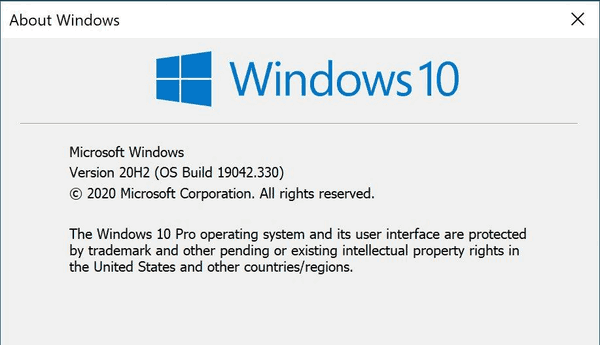
Windows 10-ის 20H2 ვერსიიდან დაწყებული, Microsoft იყენებს სხვადასხვა ვერსიების ნუმერაციას. მაიკროსოფტი გადავიდა ფორმატზე, რომელიც წარმოადგენს კალენდარული წლის ნახევარს, როდესაც გამოშვება ხელმისაწვდომი ხდება საცალო და კომერციულ არხებზე. კომპანიას ჰქონდა განმარტა რომ Windows 10-ის 20H2 ვერსიისთვის თქვენ იხილავთ "20H2 ვერსიას" ნაცვლად "ვერსია 2009"-ისა, როგორც თქვენ მოელოდით. ნუმერაციის ეს სქემა Windows Insiders-ისთვის ნაცნობი მიდგომაა და შექმნილია Microsoft-ის ვერსიების სახელების თანმიმდევრულობის უზრუნველსაყოფად მათი კომერციული მომხმარებლებისა და პარტნიორებისთვის. Microsoft გააგრძელებს მეგობრული სახელის გამოყენებას, რაც არის 2020 წლის ოქტომბრის განახლებასამომხმარებლო კომუნიკაციებში.
Microsoft რეალურად აწვდის ყველა მახასიათებელს Windows 10 ვერსია 2004 უახლესი კუმულაციური განახლებებით. თუ გაქვთ Windows 10, ვერსია 2004, დაყენებულია build 19041.423 ან ზემოთ, შეგიძლიათ სწრაფად ჩართოთ ყველა 20H2 ფუნქცია ახლავე რეესტრის ერთი შესწორებით. გადახედე პოსტს
განბლოკეთ Windows 10 20H2 ფუნქციები Windows 10 2004 ვერსიაში განახლების გარეშე

